初探 Kisslink NB1210 无线路由器
追加修改(2015-02-23 22:41:18):
2015.02.23 晚上追加几点感受:
1、感谢回帖中部分值友对kisslink的原理进行了解释,俺自己不是很懂,好奇的在官方群里问了下,貌似没官方回复,可能是过年休假中;
2、过年这几天,一直采用“无线中继”模式,放在客厅。主要用于:链接百度影棒,给家里在vst上点播电视剧,速度很稳定很流畅(有2天老人连续开着,播放了10多个小时,都很清晰稳定,很满意),省去了连有线到客厅的烦恼(家里装修古老了,当时墙内没有布网线,各种麻烦。。),看了几天了没啥问题;
3、这几天,家里来的六大姑、七大姨、熊孩子啥的,对此路由挺感兴趣(貌似现在大家来家里、坐不了几分钟就开始问无线密码。。过年串门也是玩手机抢红包。。寒,这感觉。。),俺顺便演示了下“一触及上”,大家都觉得很不错,很傻瓜的说(貌似都是些同俺差不多的小白,也没问原理啥的),几个亲戚都想要我给代购下。。我说我最初众筹了几个,现在也就收到了1个。。估计大家得慢慢等。。
4、感觉路由器貌似要放得稍微高点,小朋友容易被蓝色的灯吸引,过去拿着玩,差点被砸了,寒。。
5、尽管值友们解释了“神秘的”原理,但kisslink确实实现了最初广告里面“忽悠”的功能:“一吻即连上”。。作为99块钱的路由,以比较小白的方式,即解决了客厅老人看点播电视剧的需求、又解决了来客人临时使用无线网络的功能,我个人还是觉得撸得非常超值。。
6、还想起一点:俺家现在在用的几个路由,Netgear R6300V2、小米 mini路由、kisslink吻路由(都是原产官方最新固件),无线连本本、手机、ipad、百度影棒等都很稳定,速度也都是线路的满速(晚上睡觉也不关路由、不重启)。。没出现别的晒单中的各种问题(难道是人品好。)。
就想起这么多,谢谢大家,祝各位羊年快乐!
看各位值友晒单很多,很唯美,自己很羡慕,每次买了点东西,上来一看,早已无数晒单,这次难得入了个暂未看到晒单的、且有点点特色的物品,立马就冲上来了。
事情是这样的。。某天闲逛京东,看到一个推荐广告“吻路由,一吻就连上”,配图也比较温馨,小手一抖,就习惯性点进去了。
仔细看了下内容,说得貌似比较玄幻,有种不明觉厉的感觉。按照广告的内容,当时我的理解就是:拿个手机,跟这路由打个“啵”,然后就能上张大妈了 。这节奏,想想都觉得有点小激动呢,于是果断剁手了
。这节奏,想想都觉得有点小激动呢,于是果断剁手了 。
。
同我一样剁手的小伙伴貌似相当多,瞬间就项目达成了 。
。
然后,就开始了漫长的等待,一直等到情人节前一天才收到。期间各种骚扰客服,才顺利在年前收到。
盒子不大,重量也很轻,外面比较贴心的加了个小标签。(借机晒张大妈送的2015台历 )。
)。
打开第一层盒子,看到了久违的kisslink,各种激动。。 这盒子颜色、这质感,咋有种似曾相识的感觉呢。。
这盒子颜色、这质感,咋有种似曾相识的感觉呢。。
继续打开,简单的美。。
同张大妈台历来个合影,各种小巧,各种轻盈。。
翻个身,插口处内凹,起到了集线的功能,设计比较贴心。
全家福,有主机、电源、6类扁平网线、说明书、质保卡。做工比较精细。
说明书较为精美、简单,没有app的具体设置,想折腾的话,还需自己摸索。
上电、开机。。 。。背景是早几天张大妈上推荐的R6300V2乱入。。
。。背景是早几天张大妈上推荐的R6300V2乱入。。
等灯变成蓝光后,就可以拿手机去kiss了。为了方便,首先测试下连接光猫,采用DHCP模式(光猫拨号--》kisslink)。手机选取kisslink的无加密连接后,迅速贴近,听到“嘟”一生后,就直接能上张大妈了。。。 我都还没反应过来,想想确实挺方便的说。。
我都还没反应过来,想想确实挺方便的说。。
但是,晒单就此结束的话,是不是太过(pian)简(jing)单(bi)?但是,但是。。。真心就是这么简单、这么粗鲁、这么直接啊。。。一吻就上啊。。

那么,接下来,是深度体验时间(其实本人菜鸟而已,不懂装懂)。手机扫描说明书,下载安卓app。
进去app看看,弹出管理员提示。。貌似顿时有种头晕眼花的感觉,想想马上要进入各种设置,头都大了。。
确认后,会提示本连接为低级安全连接,是否进入高级安全连接。继续确定后,进入主界面。
1.0 路由器设置。又是一堆设置。。
1.1 进入SSID设置,能看到2个SSID,其中一个尾数带“X”的是常规的,不带“X”的是一“吻”就能上的,进去看看,果然与平时有点不同。
这里友情提示个:要想不输入密码,直接“吻”上网(也就是路由器宣传的神秘“近场技术”),要选中无“X”的这个连接后,将欲上网设备贴近kisslink路由器,听到“嘟”声后即可。
1.2 进入上网设置,以下是DHCP模式NAT下的配置情况。
1.3 进入高级设置,常规选项而已。
第一大项设置展示完毕,进入第二大项。2.0 终端管理,能看到所有“吻”过的“吻痕”,在这里可以管理“吻痕”记录,保留的,下次就能不用重复吻,直接上网。被删除的“吻痕”,就必须再次“吻”后,才能上网。
3.0 coolkey配置,貌似就是“智能优化”的意思。
终于看完了头晕的设置,各种晕。。 休息下,看看电视好了。。干脆,顺便试试kisslink的“中继”模式吧(光猫--》Netgear R6300V2路由器--》Kisslink路由器(无线中继)--》电视盒子)。。
休息下,看看电视好了。。干脆,顺便试试kisslink的“中继”模式吧(光猫--》Netgear R6300V2路由器--》Kisslink路由器(无线中继)--》电视盒子)。。
首先,当然是“吻”。把电视盒子的网络,选择在SSID中不带“X”的项目。
然后,“吻”上去。。。可以看到kisslink的呼吸灯,在闪蓝光。。“嘟”一声搞定。
然后就木有然后了,终于可以开始看电视了。。
顺便测试个网速,貌似还行哦,很流畅的说。。电信8M光纤入户。。
顺便看看手机app中,kisslink目前的状态。
最后,把自己的几个电子设备都“吻”上去了。。当然,管理员账户可以随意删除“吻痕”哦。。
小结:最简单的DHCP模式,kisslink无线路由器使用方法:1、连线、插电源;2、打开手机,选中kiss开头无“X”项目,迅速贴近路由器面板3秒,听到“嘟”一声;3、打开张大妈app。
如模式为PPPOE,弹出窗口,输入宽带帐号密码即可。如为无线中继模式的话,弹出窗口,选择主路由,输入登录密码即可。
以前写东西,总是拖拖拉拉,最后都是烂尾楼。这次一鼓作气,抓图、测试、晒单,终于完成了。因为本人纯小白,概念啥的难免出错。值友中藏龙卧虎,请轻点拍砖,谢谢值友、谢谢小编、谢谢张大妈! 祝各位请人节快乐,一“吻”就“上”!
祝各位请人节快乐,一“吻”就“上”!


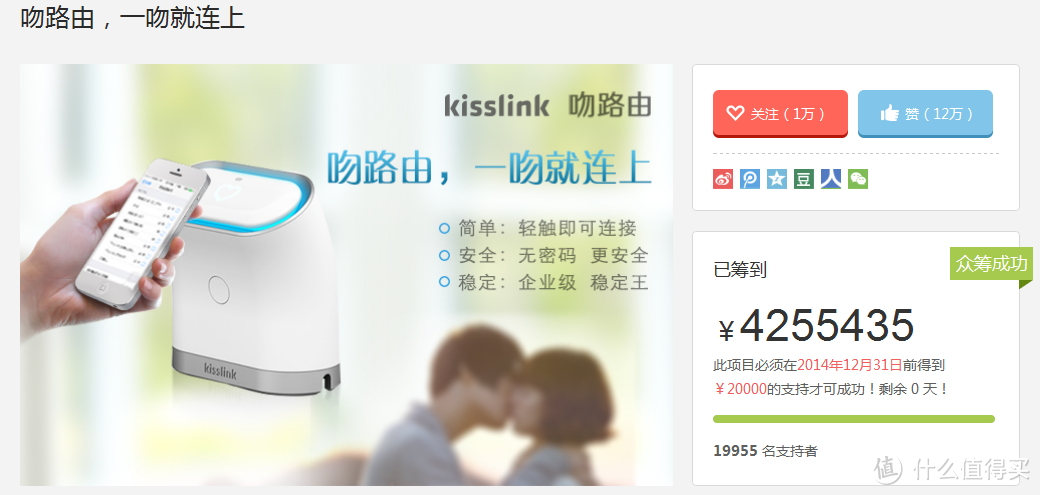




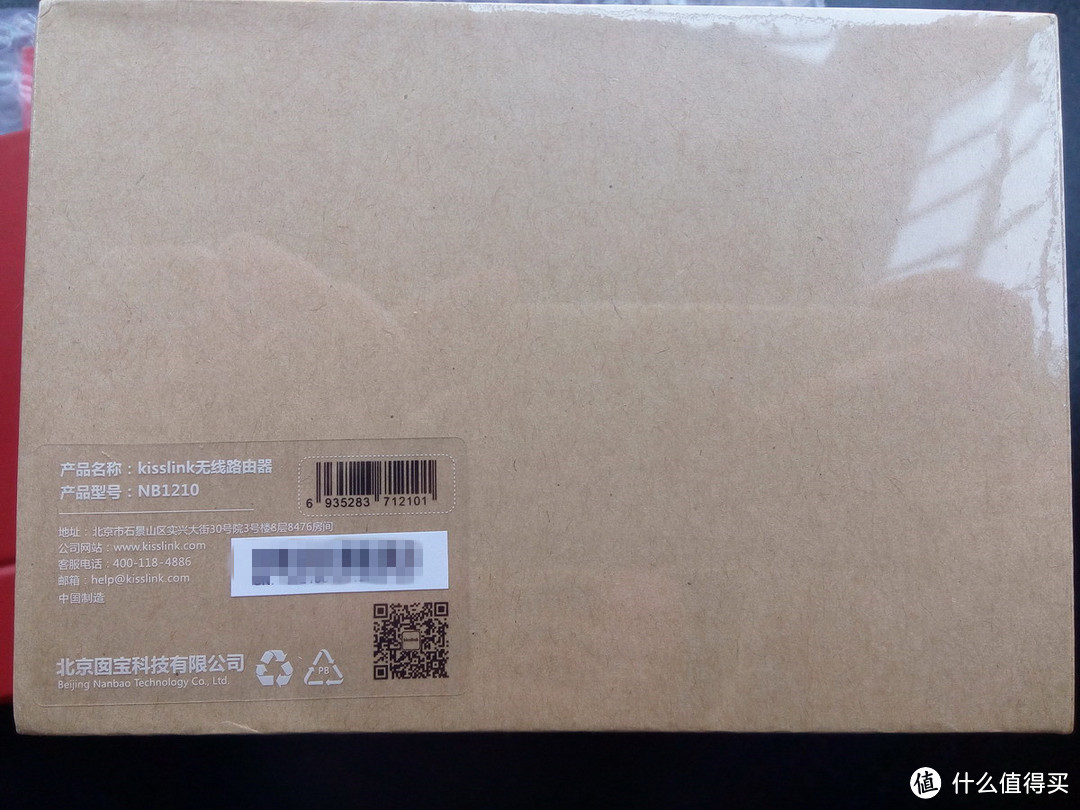






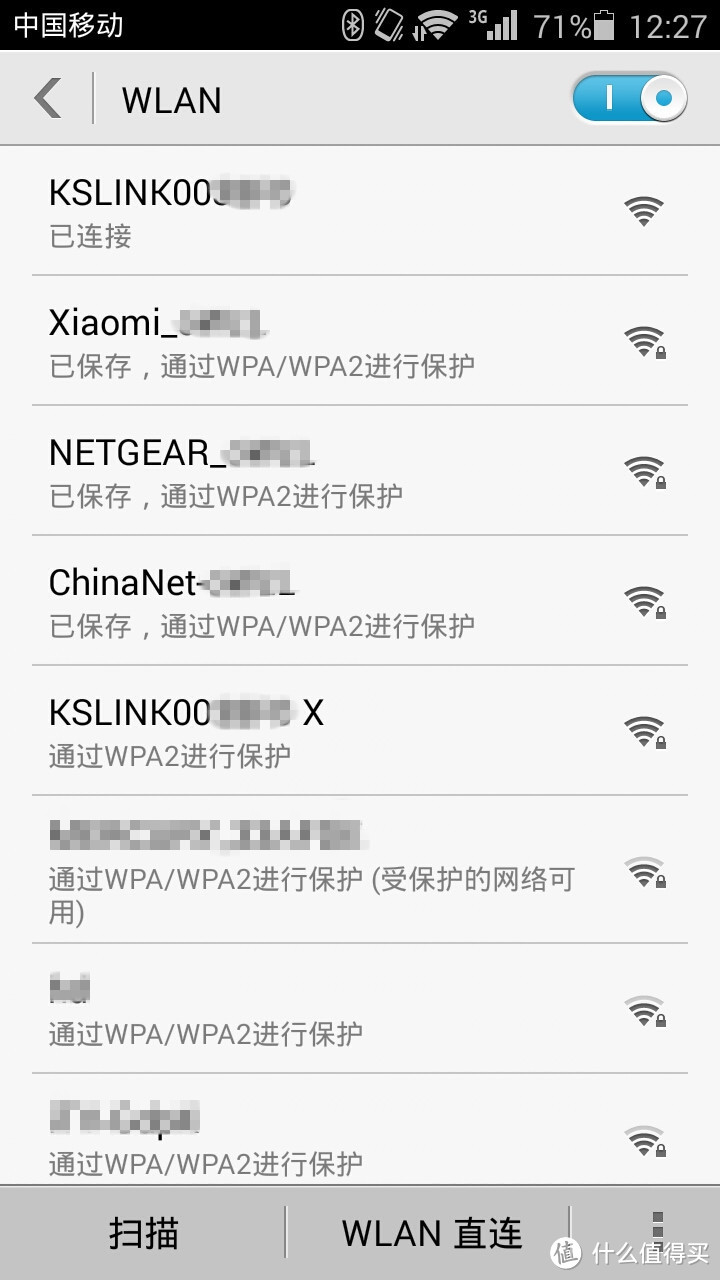
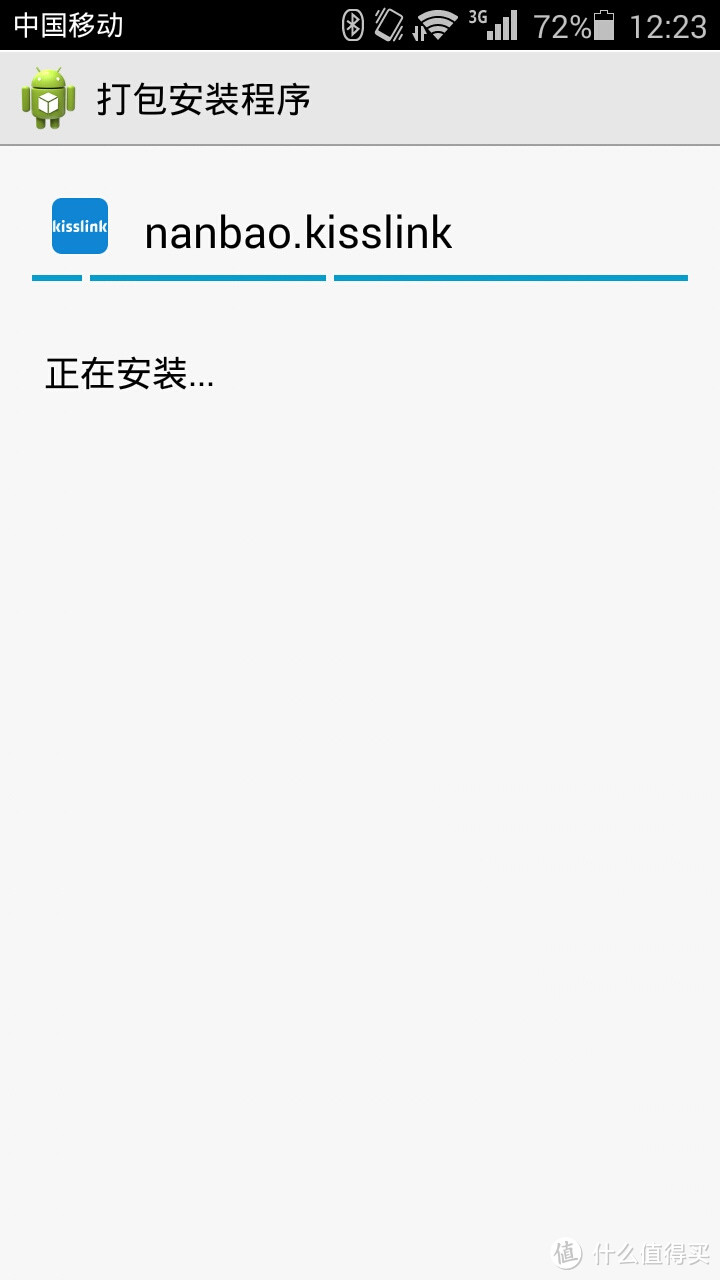
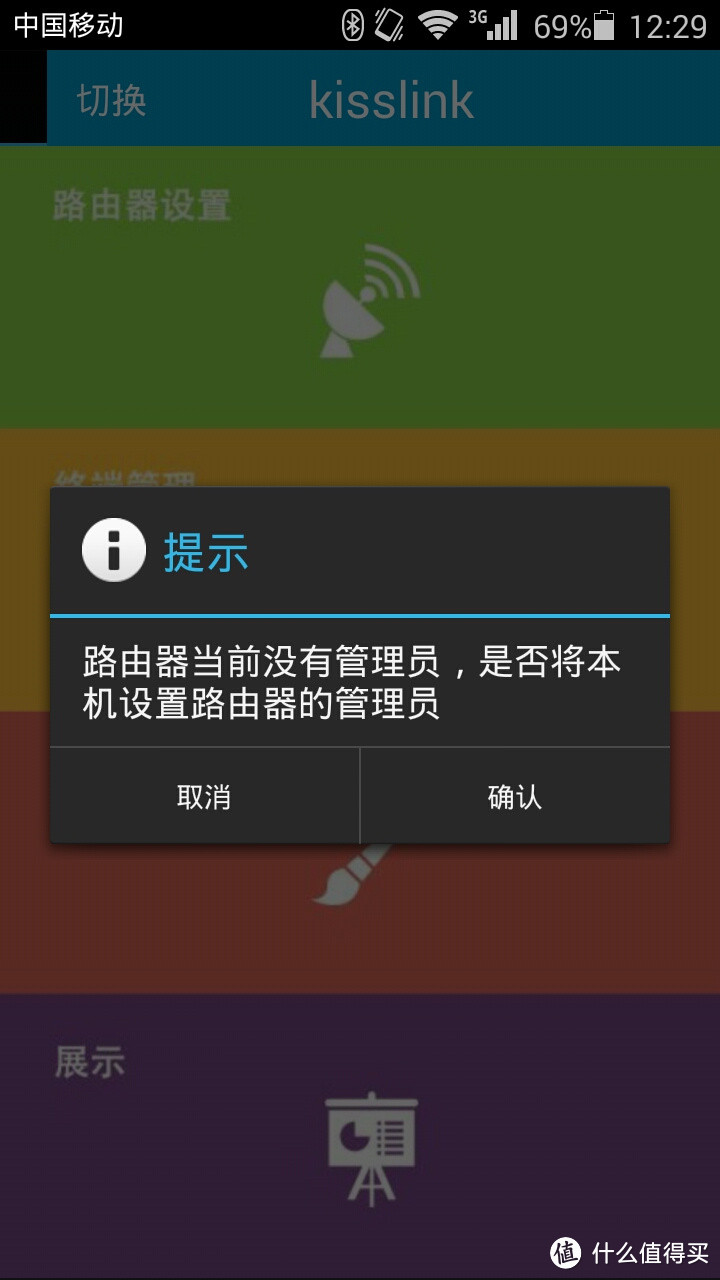
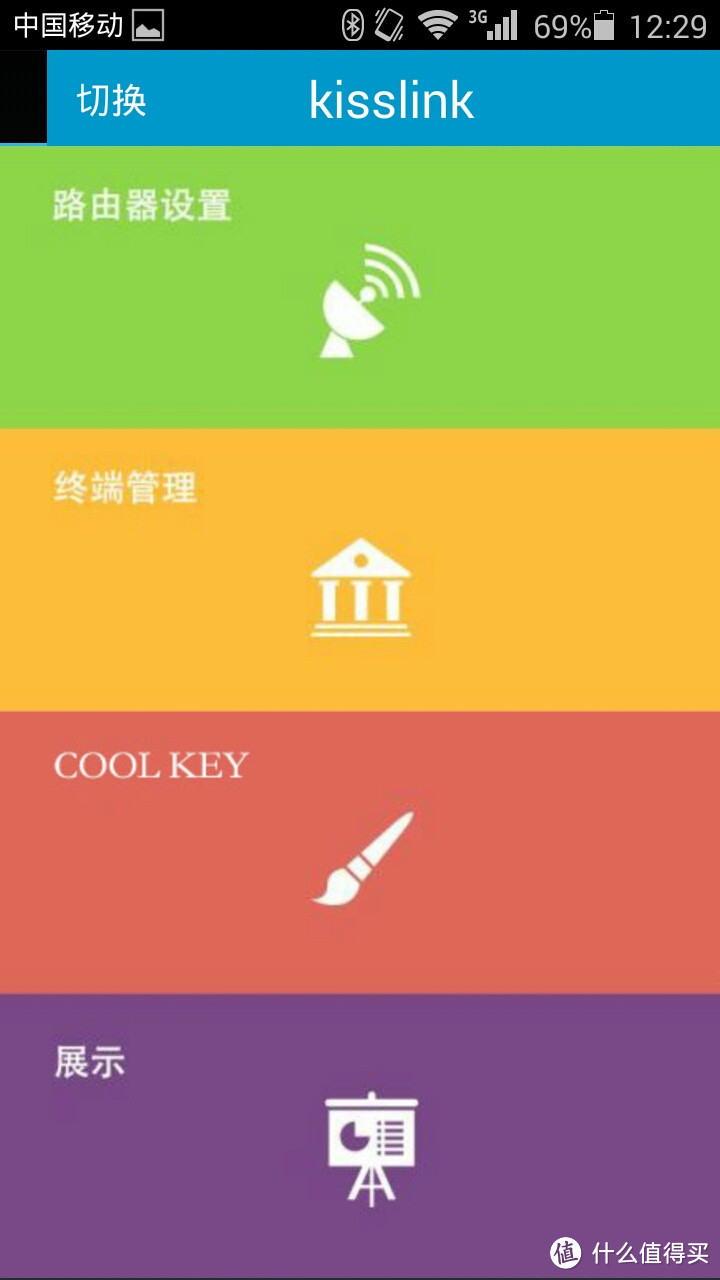
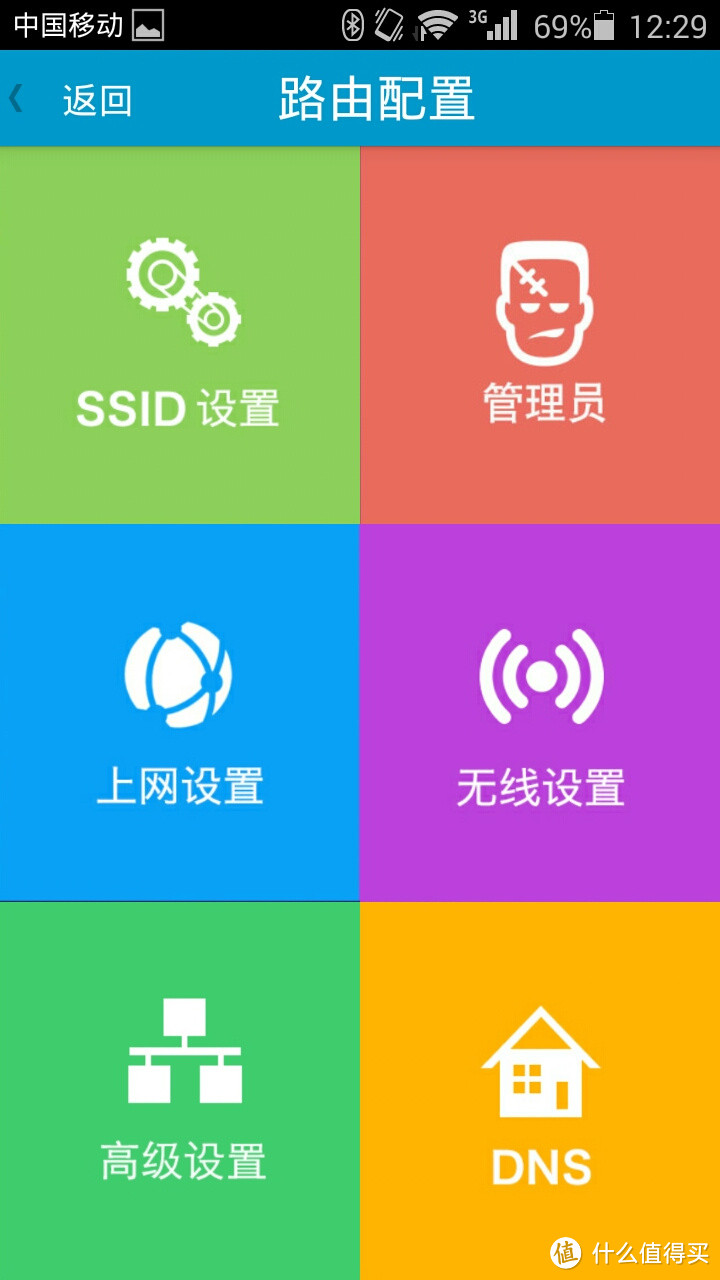
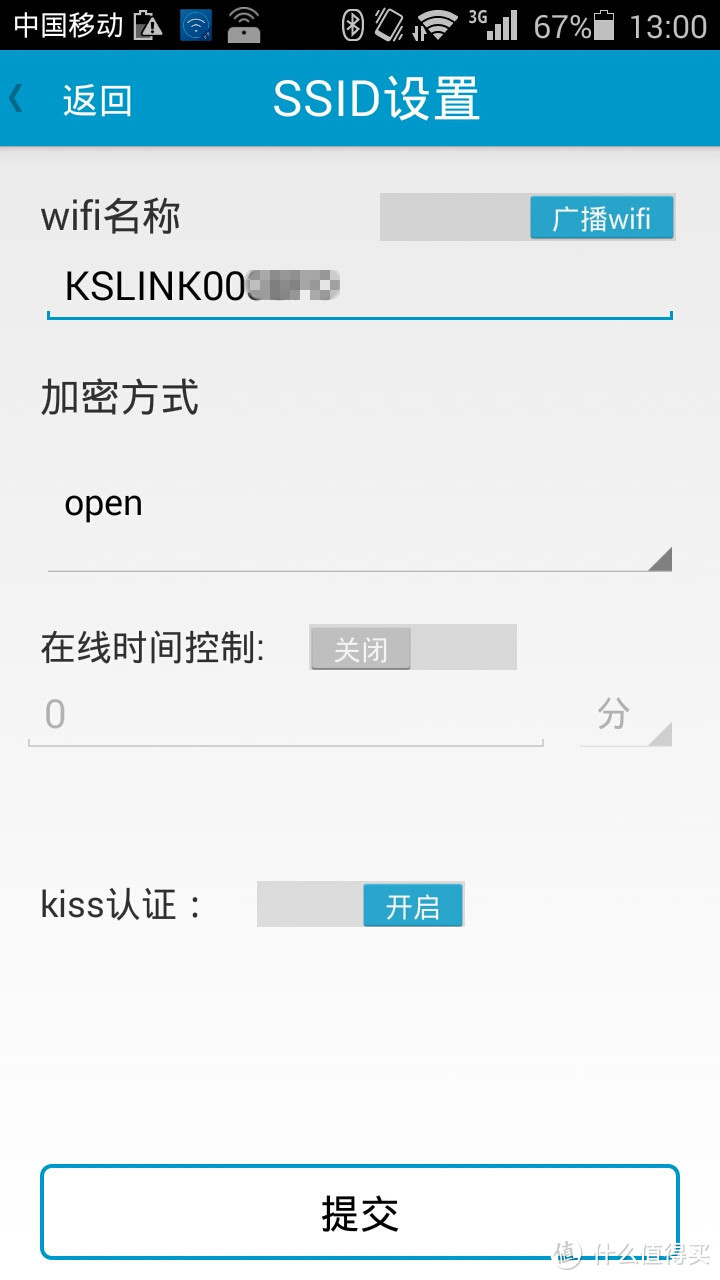
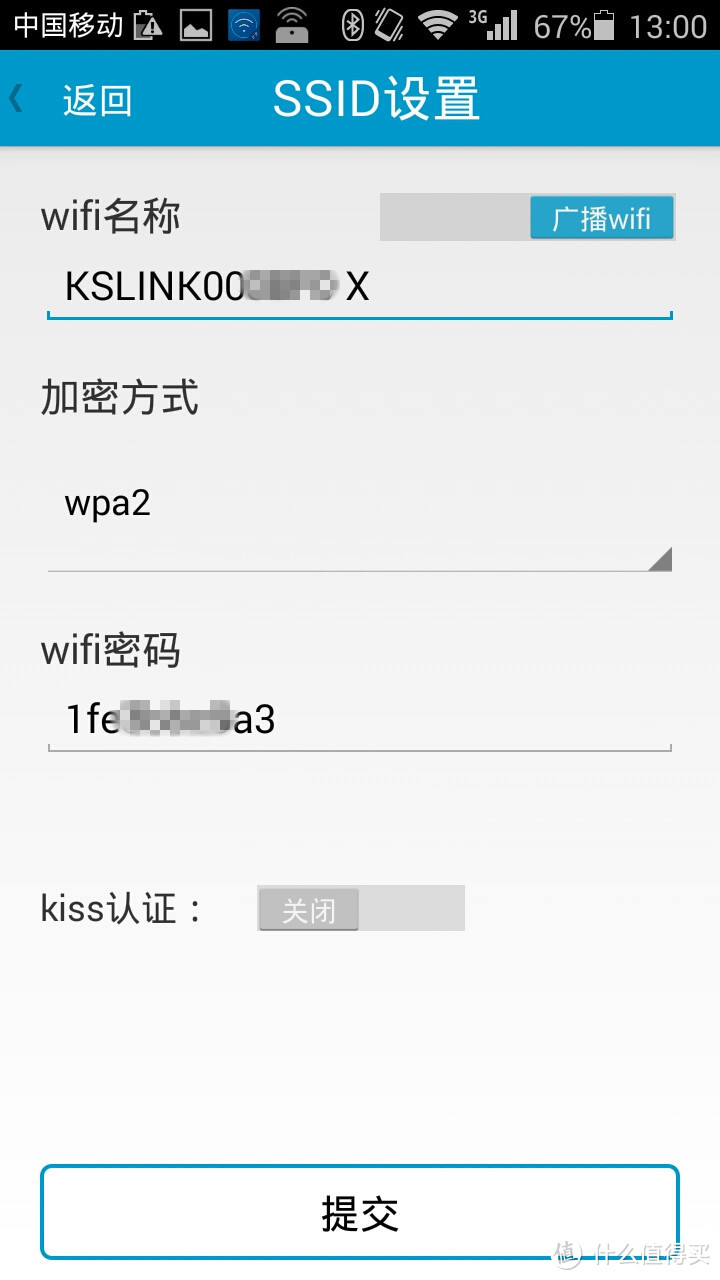
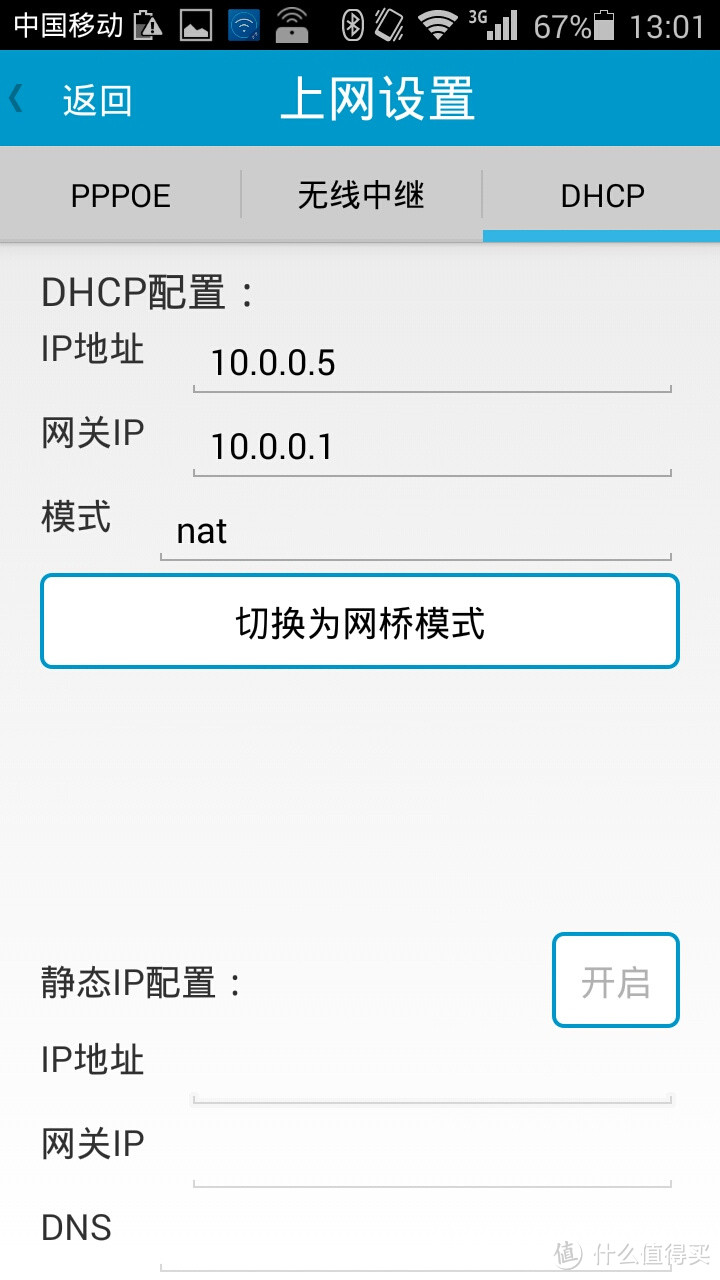
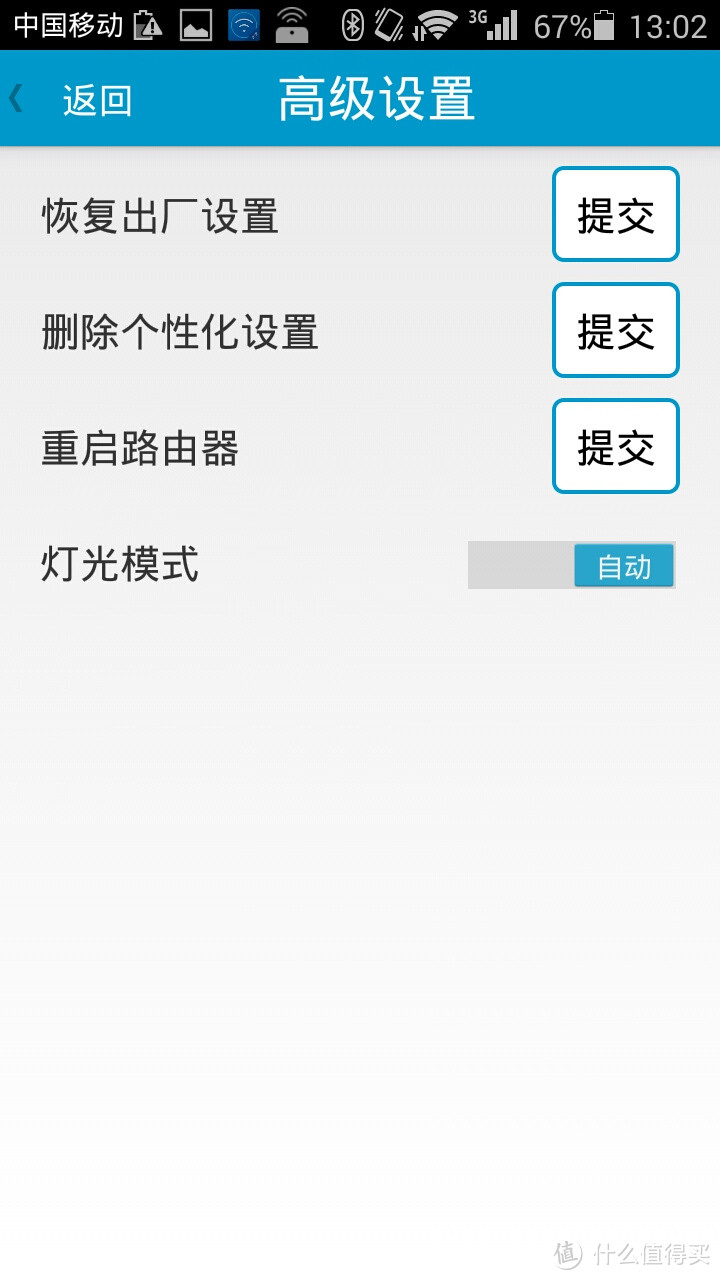
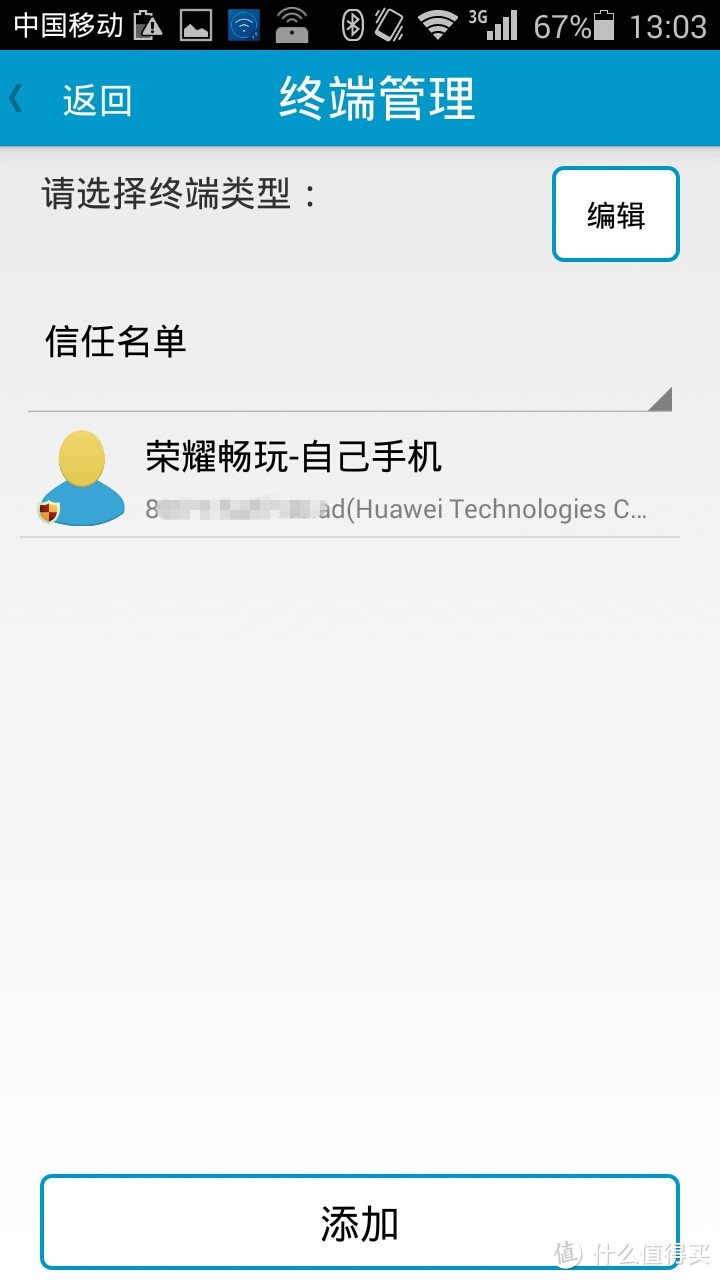

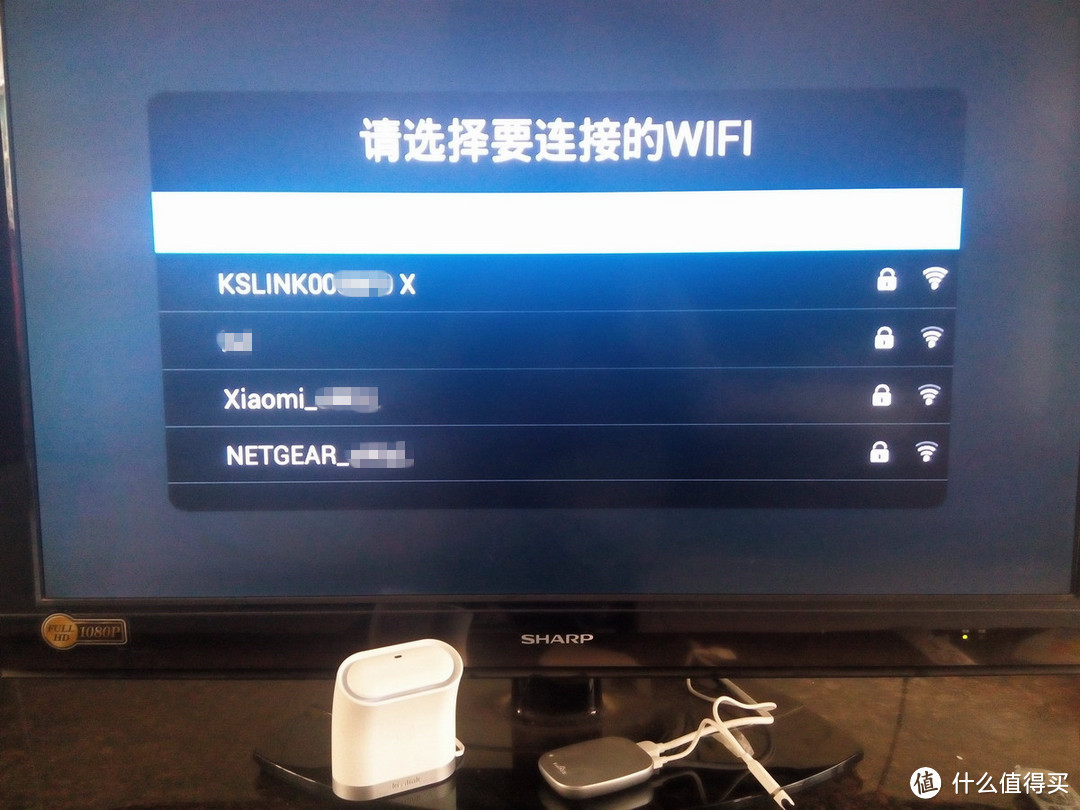


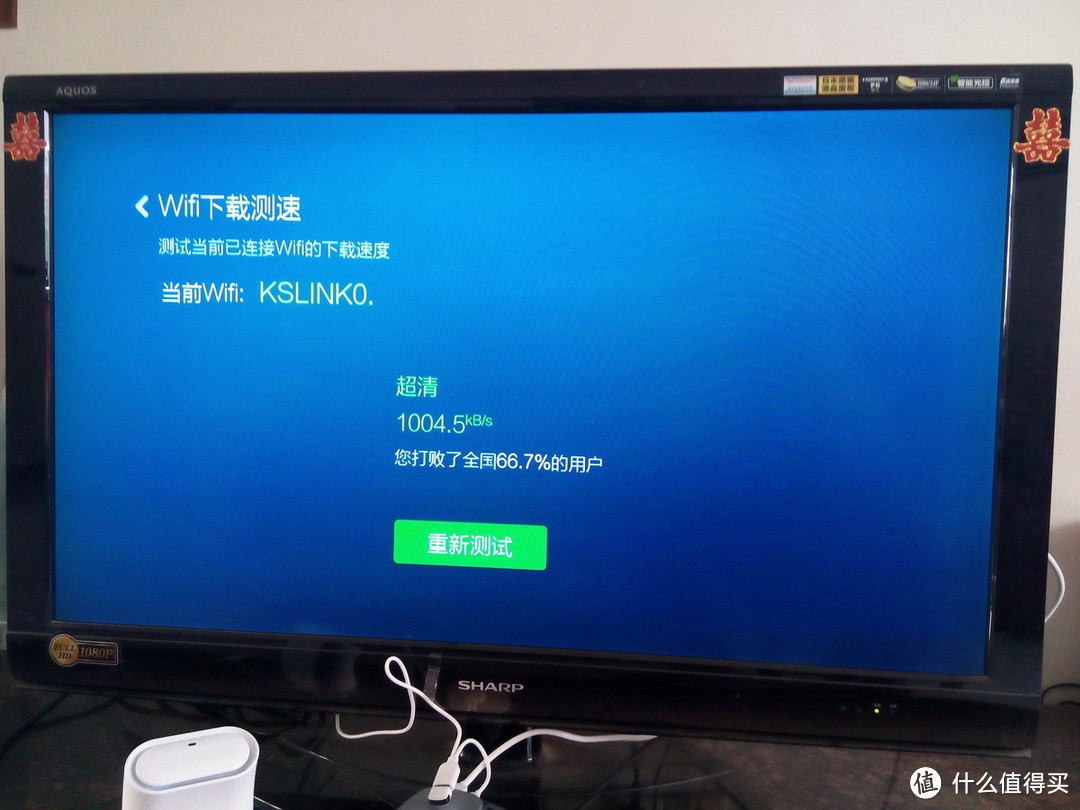
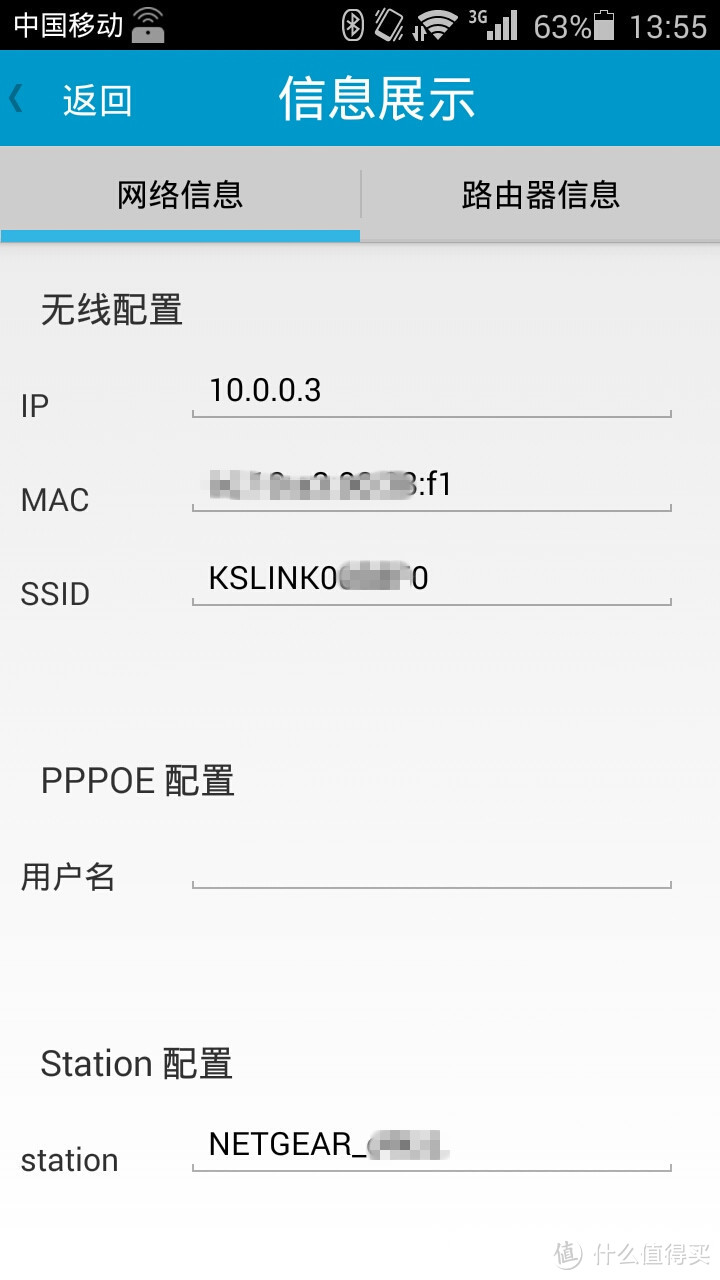
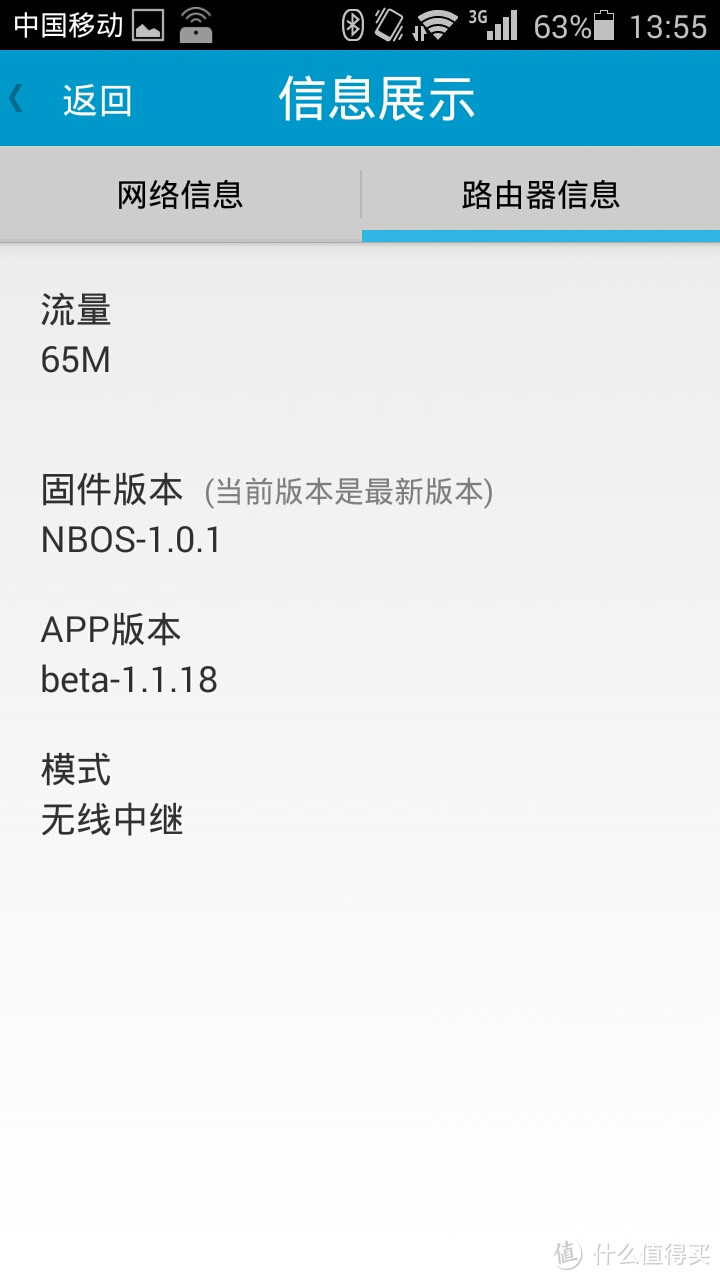
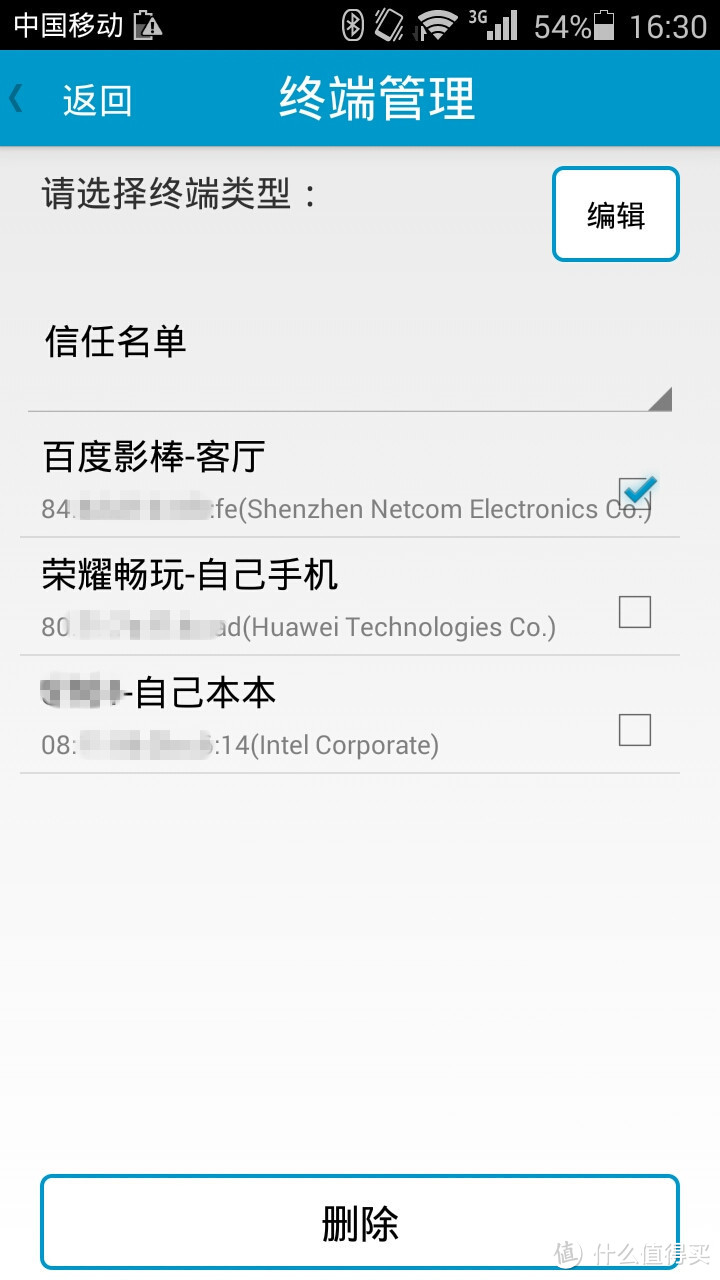




















































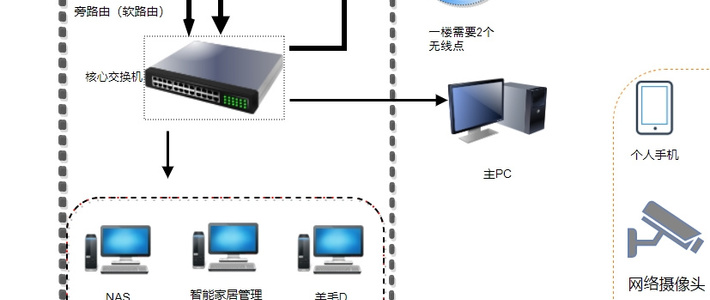




























值友9864974778
校验提示文案
清茶2012
校验提示文案
李字当头
校验提示文案
安卓拉北鼻
校验提示文案
mcdona1d
校验提示文案
Kwanner
校验提示文案
aed0004
校验提示文案
旷世肥熊
校验提示文案
lpcdi
校验提示文案
土鳖
校验提示文案
浮游生物
校验提示文案
qiaoqiao1235
校验提示文案
随便吧不想了
校验提示文案
liseguo
校验提示文案
常礼雅
校验提示文案
麦大麦001
校验提示文案
我们一起捉水母
校验提示文案
我们一起捉水母
校验提示文案
lyd0n
校验提示文案
GavinET
校验提示文案
clr988
校验提示文案
李字当头
校验提示文案
小辛要努力
校验提示文案
小辛要努力
校验提示文案
popkok
校验提示文案
值友9864974778
校验提示文案
lienuu
校验提示文案
zsj79629
校验提示文案
家庭奶爸
校验提示文案
GavinET
校验提示文案
lyd0n
校验提示文案
我们一起捉水母
校验提示文案
我们一起捉水母
校验提示文案
麦大麦001
校验提示文案
常礼雅
校验提示文案
liseguo
校验提示文案
随便吧不想了
校验提示文案
qiaoqiao1235
校验提示文案
清茶2012
校验提示文案
浮游生物
校验提示文案